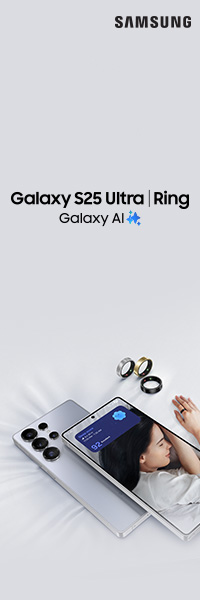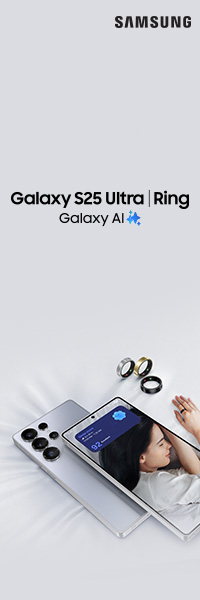Vytvárame nahrávky TV vysielania na všeobecné použitie
Vminulosti bola situácia pomerne jednoduchá. Ak ste si chceli nahrať nejakú reláciu alebo film ztelevízneho vysielania, pripojili ste videorekordér aobsah ste si zaznamenali na videokazetu. Neskôr na optický DVD nosič. Dnes však nadštandardné vybavenie nepotrebujeme. Inteligentné televízory dokážu nahrávať TV vysielanie priamo atakáto funkcia je zabudovaná aj do ďalších zariadení. No ak chcete snahrávkou pracovať avyužívať ju na ďalšie účely, zrejme natrafíte na problém. Ato nejeden.
Predstavte si modelovú situáciu. Chcete si vytvoriť všeobecnú nahrávku televízneho vysielania. Teda takú, ktorú môžete následne prekopírovať do počítača, upravovať ju akonvertovať podľa vlastných potrieb. Nakoniec skončíte vtablete, pretože tieto mobilné zariadenia sú ideálne na sledovanie filmov počas dlhých ciest. Keďže máte najnovší model televízora, ktorý dokáže ukladať nahrávky na úložisko USB, predpokladáte, že váš zámer je otázka niekoľkých minút.
Žiaľ, nie je to tak. Nahrávky, ktoré si môžete vytvoriť pomocou smart televízorov, majú jedno dôležité obmedzenie. Sú šifrované ana inom zariadení ako presne na tom, kde ste nahrávku zhotovili, ju neprehráte. Dokonca ani na inom televízore rovnakej značky, len na tom istom kuse, kde bola nahrávka vytvorená. Je možné, že niektoré lacnejšie neznačkové modely zĎalekého východu takúto ochranu nemajú, ale Samsung, Philips, Panasonic aďalšie veľké značky si na zabezpečený obsah potrpia.
Televízory aj boxy nahrávky zvyčajne šifrujú
Smart televízor sfunkciou nahrávania teda našej
modelovej situácii nevyhovuje. Ak si aj napriek tomu plánujete vytvárať
nahrávky pomocou televízora, mali by ste poznať niekoľko základných faktov. Nahrávky
sa ukladajú na úložisko USB, ktoré musíte pripojiť ktelevízoru. Kľúče USB
2.0 nemusia svojimi parametrami stačiť, odporúčame použiť klasický externý disk
USB.
Televízor pri prvom nahrávaní disk sformátuje, preto sa ubezpečte, že nemáte na úložisku žiadne dôležité dáta. Vneposlednom rade treba pripomenúť, že televízor dokáže nahrávať iba televízne vysielanie, ktoré prijíma cez tuner – či už digitálny, satelitný, alebo cez káblovku. Ak máte televíziu IPTV (Magio, Orange, SWAN) alebo inú službu atá prijíma signál cez externý set-top box, ktorý je ktelevízoru pripojený cez kábel HDMI, potom vám nahrávanie cez televízor nebude fungovať.

Inteligentné televízory dokážu televízne vysielanie priamo nahrávať, nahrávky však šifrujú, atak si ich na inom zariadení nepozriete
Tieto set-top boxy a satelitné prijímače majú však obyčajne zabudovanú vlastnú funkciu nahrávania. Avo väčšine prípadov je nahrávanie opäť šifrované. Niektoré zariadenia umožňujú nastaviť, aby nebolo nahrávanie šifrované, prípadne ho prednastavene nešifrujú. Sú však vznačnej menšine. Všetky zariadenia, ktoré sme vredakcii otestovali, nahrávky šifrovali. Vpraxi to znamená, že hoci sa televízne vysielanie uloží na kľúč USB avpočítači vidíte zložky sjednotlivými nahrávkami, videosúbor neprehráte. Vtakomto prípade vám nepomôžu ani rôzne konvertory, ktorých je na internete dosť. Tie síce dokážu konvertovať formát súbory, ale zašifrovaný súbor nedokážu rozlúsknuť.
Samostatná kapitola sú služby IPTV, tie pristupujú knahrávaniu svojsky. Magio ukladá svoje nahrávky na pevný disk vset-top boxe, ale takisto ich nemožno použiť mimo zariadenia. SWAN nahráva dokonca do cloudu, takže vaše nahrávky sú fyzicky uložené vdátových centrách poskytovateľa služby. Treba však dodať, že služby IPTV ponúkajú čiastočné riešenie našej modelovej situácie. Mobilné aplikácie Orangeu aTelekomu umožňujú sledovať vytvorené nahrávky aj pomocou mobilných zariadení. Nevýhodné je, že používateľ musí byť pripojený do internetu anahrávku reálne nemá.

Mobilné aplikácie od Orangeu aTelekomu umožňujú pristupovať knahrávkam aj pomocou mobilného zariadenia, potrebujete však internetové pripojenie
Zachytávame signál HDMI
Je zrejmé, že so základnou výbavou si vtomto prípade nevystačíte. Ak si chcete vytvoriť nahrávku TV vysielania, ktorú budete môcť upravovať podľa vlastných potrieb, vyžaduje sa dodatočné vybavenie – zariadenie na zachytávanie signálu HDMI. My sme vrámci prípravy článku využili dvojicu kariet od spoločnosti AVerMedia: internú PC kartu asamostatné externé zariadenie AVerMedia Live Gamer Portable. Tie sú primárne navrhnuté na zachytávanie signálu HDMI zherných konzol, využijete ich však vkombinácií sľubovoľným zariadením, ktoré má výstup HDMI. Prepojenie set-top boxu so zachytávačom signálu HDMI atelevízorom je veľmi jednoduché – kábel HDMI, ktorý ide zo set-top boxu, pripojíte do vstupu zariadenia AVerMedia avýstup zo zachytávača pripojíte pomocou ďalšieho kábla HDMI stelevízorom. Vpraxi to znamená, že audiovizuálny výstup zo set-top boxu „prechádza“ cez zariadenie od AVerMedie, ktoré ho dokáže zachytávať avideálnom prípade aj nahrávať na kartu SD alebo do počítača.
Žiaľ, aj vtomto prípade sa často stretávame so šifrovaním pomocou protokolu HDCP. Ten vznikol ako ochrana proti kopírovaniu pri prenose digitálneho videa. Vpraxi to znamená, že hoci signál HDMI prechádza cez zachytávač od AVerMedie, ten ho nedokáže nahrávať.

Live Gamer Portable je výborné zariadenie na zachytávanie anahrávanie signálu HDMI. Aj tu sa stretávame sochranou, ktorú možno obísť posielaním obrazu do počítača.
Situáciu sme však vyriešili svojsky. Oficiálny softvér, ktorý je priložený kzariadeniam AVerMedia, dokáže zobrazovať na obrazovke počítača obraz (a zvuk) zo zachytávača. Vkombinácii so softvérom na zachytávanie PC obrazovky (napr. Snagit, FRAPS alebo Dxtory) sme nakoniec boli schopní televízne vysielanie aj nahrať. Treba však dodať, že išlo opomerne krkolomné riešenie, aak si zakladáte na estetickej stránke obývacej izby, potom vás prepojenie sexterným zachytávačom anotebookom asi veľmi nepoteší. Je to však jedna zalternatív, ako situáciu vyriešiť.

Pomocou programu FRAPS sme zaznamenávali obraz, ktorý nám zachytávač signálu HDMI posielal do počítača
Zariadenia na zachytávanie signálu HDMI predstavujú veľmi
dobrú voľbu, ak chcete nahrávať televízne vysielanie zo set-top boxu alebo externého
prijímača,vurčitých prípadoch môže ísť ojedinú možnosť. Treba
však dodať, že to nie jedokonalé riešenie, ktoré je bez kompromisov.
AVerMedia Live Gamer Portable funguje perfektne, ak môže signál HDMI nahrávať
priamo zo set-top boxu/prijímača. Vnašom prípade je však set-top box
chránený protokolom HDCP a nedá sa priamo nahrávať. No obraz sa dá streamovať
aj do počítača, ato do aplikácie AVerMedia RECentral prostredníctvom
kábla USB.
Vaplikácii sa nám obraz počas testovania niekedy na pár milisekúnd zasekol, čo sa prejavilo aj na výslednej nahrávke. FRAPS zachytáva to, čo vidíte na monitore, aj snedokonalosťami. Výhodné však je, že vtakomto prípade si vystačíte snotebookom, ktorý prepojíte stýmto „zachytávačom“. Vsnahe získať čo najkvalitnejší výsledok je vhodnejšie použiť internú kartu, ktorá je priamo vpočítači. Vtakomto prípade sme občasné polsekundové záseky nezaznamenali. Vpraxi to znamená, že potrebujete stolový počítač amusíte ho mať vblízkosti set-top boxu. Ak máte obe zariadenia vjednej izbe, nemusí to byť až taký veľký problém atelevízne vysielanie si môžete pozrieť na počítači aj vprípade, že sa televízor využíva na iný účel.
Televízia vpočítači
Posledné riešenie je v podstate najjednoduchšie. Televízne vysielanie budete sledovať priamo vpočítači. Na trhu je viacero softvérových riešení, ktoré vám umožnia televízne vysielanie prijímať aaj priamo ukladať vnešifrovanej forme. Má to však jeden háčik. Potrebujete televíznu kartu alebo tuner DVB-T, ktorý kpočítaču pripojíte pomocou portu USB. Práve toto riešenie sme testovali, pretože je najprístupnejšie a nevyžaduje pokročilé znalosti používateľa. Tuner DVB-T vložíte do portu USB počítača, pripojíte anténu amôžete sledovať televíziu. Mimochodom, na takomto princípe fungujú aj tunery DVB-T pre tablety, oktorých sme nedávno písali vPC REVUE.

Malý tuner DVB-T pripojíte do portu USB vášho počítača. Ak máte anténu avhodný softvér, môžete sledovať, ale aj nahrávať TV vysielanie.
Softvérovou zložkou riešenia môže byť napr. Windows Media Center, ktorý bol donedávna zabudovaný priamo voperačnom systéme Windows. Vprípade Windows 8 však vyžaduje dodatočnú inštaláciu. My sme zvolili službu XBMC (www.xbmc.org), ktorú sme bližšie predstavili vjanuárovom PC REVUE. Výhodou tohto softvéru je veľká prispôsobiteľnosť apodpora množstva add-onov.

NextPVR si nastavíte jednoducho: pravé kliknutie myšou – možnosť Settings – Devices. Vyberte zariadenie, zvoľte možnosť Device Setup avnovom okne Scan. Po vyhľadaní dostupných TV kanálov povoľte vXBMC add-on snázvom NextPVR Client.
Aby ste mohli sledovať anahrávať živé vysielanie pomocou XBMC, je potrebná aktivácia jedného zadd-onov. Potrebovať budete aj dodatočný softvér, ktorý poskytne požadovanú funkciu. Nám sa osvedčila aplikácia NextPVR (www.nextpvr.com). Je bezplatná aponúka všetky funkcie, ktoré sme potrebovali. Zo strany používateľa treba vykonať niekoľko základných nastavení, výsledok však stojí za to.
Nevýhoda tohto riešenia je skutočnosť, že sledovať a nahrávať môžete iba niekoľko základných slovenských TV staníc, čo však mnohým používateľom postačí. Aktuálne pokrytie jednotlivých multiplexov digitálneho terestriálneho vysielania nájdete na stránke dvbt.towercom.sk.
Verdikt PC REVUE
Nahrať televízne vysielanie vtakej forme, ktorá vám umožní snahrávkou pracovať aupravovať ju podľa vlastných potrieb, je pomerne náročná úloha. Hoci túto funkciu ponúkajú mnohé zariadenia (televízory, set-top boxy, satelitné prijímače), často je nahrávanie šifrované aprezeranie obsahu je obmedzené iba na zariadenie, vktorom nahrávka vznikla.

XBMC sadd-onom asoftvérom NextPVR ponúka výborné používateľské rozhranie apotrebné funkcie
Používateľ má kdispozícii dve základné možnosti. Jednoduchšia spočíva vzakúpení USB tunera DVB-T avprípade potreby aj antény. Aplikácií, ktoré umožňujú prijímať anahrávať TV vysielanie, je viacero, niektoré sú dostupné zadarmo. Nám sa osvedčila kombinácia programov XBMC aNextPVR, inštalácia anastavovanie je otázkou niekoľkých minút. Toto riešenie umožní TV vysielanie nahrávať asnahrávkami pracovať podľa potreby. Bez problémov si ich upravíte askonvertujete pre potreby mobilného zariadenia.
Pokročilejšie riešenie je založené napoužití tzv. zachytávača signálu HDMI. Toto zariadenie je dostupné vo forme samostatnej škatuľky aj internej PC karty. Keďže sú mnohé set-top boxy a prijímače chránené pomocou protokolu HDCP, zachytávače nedokážu signál HDMI priamo nahrávať. Môžu ho však posielať do počítača.Vkombinácii napr. sprogramom FRAPS, ktorý zachytáva obsah obrazovky, teda môžete nahrávať televízne vysielanie aj takýmto spôsobom. Výsledok však nemusí byť vždy dokonalý. Ideálny prípad je, ak set-top box alebo prijímač nemá ochranu HDCP. Vtedy vám AVerMedia Live Gamer Portable vytvorí perfektnú kópiu toho, čo sledujete, ato aj bez nutnosti pripojenia kpočítaču.